Perbaiki Tidak Dapat Membuat Partisi Baru yang Tidak Terisi Ruang di Windows 10
Diterbitkan: 2022-02-13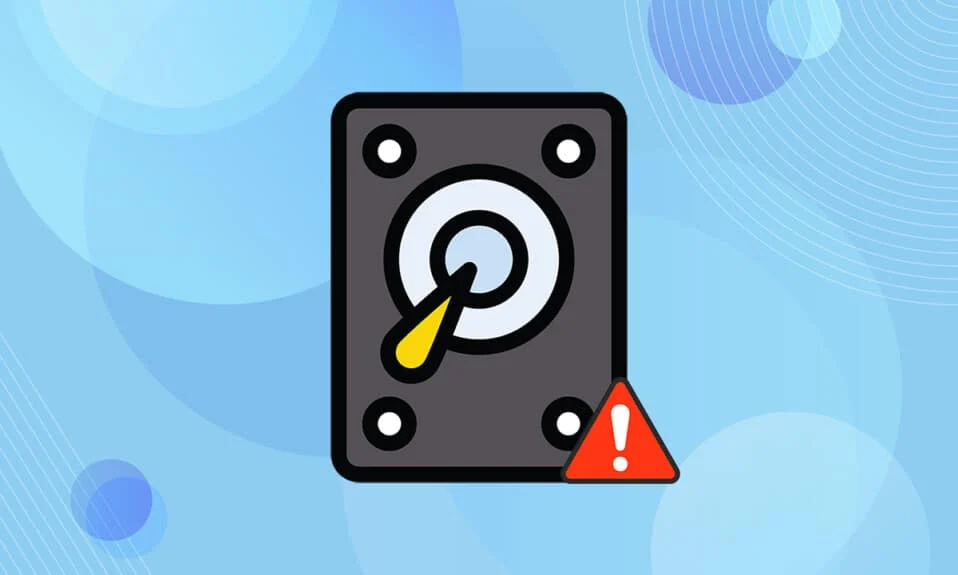
Windows 10 telah berkinerja baik dan mendapatkan tempat yang sangat bagus di hati orang-orang. Fitur-fitur baru dan pembaruan rutin membuatnya lebih baik dibandingkan dengan versi sebelumnya. Tetapi ini tidak berarti bahwa Windows 10 bebas dari bug atau masalah apa pun. Salah satu kesalahan tersebut adalah disk yang tidak terisi tidak dapat membuat partisi. Jika Anda menghadapi masalah yang sama, maka artikel tentang cara memperbaiki tidak dapat membuat ruang partisi baru yang tidak terisi pada masalah Windows 10 ini akan membantu Anda mengatasi hal yang sama.

Isi
- Cara Memperbaiki Tidak Dapat Membuat Partisi Baru yang Tidak Terisi Ruang di Windows 10
- Metode 1: Hapus Drive Eksternal
- Metode 2: Gunakan Flash Drive USB 2.0
- Metode 3: Buat Partisi Menggunakan Diskpart
- Metode 4: Jadikan Partisi Aktif
- Metode 5: Konversi MPR ke GPT
Cara Memperbaiki Tidak Dapat Membuat Partisi Baru yang Tidak Terisi Ruang di Windows 10
Proses instalasi Windows 10 telah melemparkan pesan kesalahan yang berbeda selama proses. Banyak pengguna melaporkan bahwa instalasi Windows 10 membeku bahkan sebelum proses dimulai ketika menginstalnya dari drive USB yang dapat di-boot. Sebagian besar masalah diselesaikan dengan mem-boot ulang atau menjalankan pemecah masalah. Tetapi ini tidak dapat membuat kesalahan partisi baru yang terlihat berbeda dari semua. Ikuti salah satu metode di bawah ini untuk mengatasi masalah ini.
Di bawah ini adalah beberapa alasan untuk masalah ini terjadi.
- Perangkat periferal yang terhubung
- USB 3.0 flash drive
- Tidak dapat membuat partisi baru
Metode 1: Hapus Drive Eksternal
Terkadang, sistem operasi akan mengenali drive lain yang terpasang sebagai hard drive default dan membingungkannya saat menginstal. Jadi, disarankan untuk melepas semua drive eksternal seperti HHD , SSD , atau kartu SD . Ikuti poin yang diberikan untuk memperbaiki kesalahan.
- Pastikan Anda hanya menghubungkan drive yang terhubung ke port USB yang diperlukan untuk proses instalasi.
- Selain perangkat penyimpanan eksternal, lepaskan semua periferal dari port USB dan hubungkan hanya drive USB yang dapat di-boot . Kemudian, mulai instalasi lagi.

Metode 2: Gunakan Flash Drive USB 2.0
Jika Anda menggunakan flash drive USB 3.0 untuk menginstal Windows 10, maka ini juga dapat menyebabkan masalah tidak dapat membuat partisi baru yang tidak terisi ruang di Windows 10. Jadi, coba instal lagi menggunakan flash drive USB 2.0 .

Baca Juga: Perbaiki Perangkat USB Tidak Dikenal di Windows 10
Metode 3: Buat Partisi Menggunakan Diskpart
Ikuti langkah-langkah di bawah ini dengan hati-hati dan atur partisi utama yang akan digunakan di komputer Anda untuk memperbaiki disk yang tidak terisi tidak dapat membuat kesalahan partisi.
Catatan: Menggunakan perintah diskpart akan menghapus semua data pada hard drive yang dipilih. Anda harus memiliki cadangan atau menggunakannya di komputer baru. Juga, keluarkan kartu sd lainnya dari PC.
1. Gunakan USB atau DVD yang dapat di-boot untuk memulai pengaturan Windows 10 . Baca artikel kami untuk membuat drive USB yang dapat di-boot.
2. Klik Perbaiki jika Anda melihat pesan kesalahan.
3. Kemudian, klik Troubleshoot dan kemudian Advanced tools .
4. Sekarang, pilih Prompt Perintah .
5. Ketik start diskpart dan tekan tombol Enter .

6. Ketik perintah daftar disk dan tekan tombol Enter untuk melihat daftar drive.
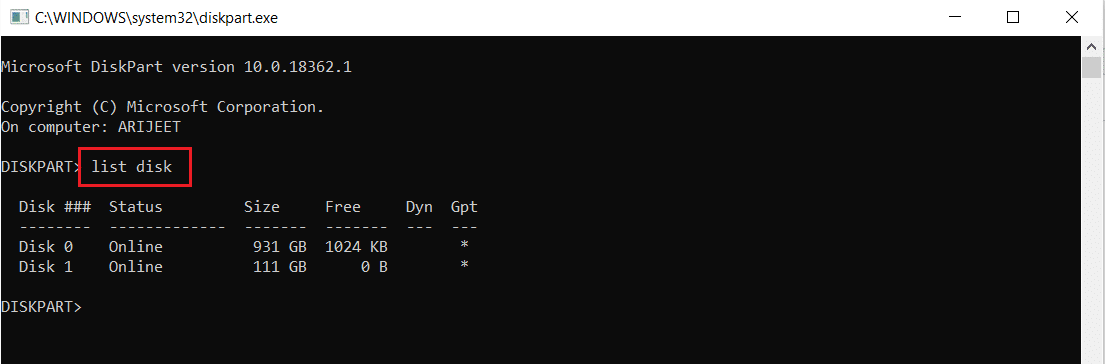
7. Selanjutnya, ketik perintah pilih disk 0 dan tekan tombol Enter .
Catatan: Kami telah memilih disk 0 sebagai contoh.
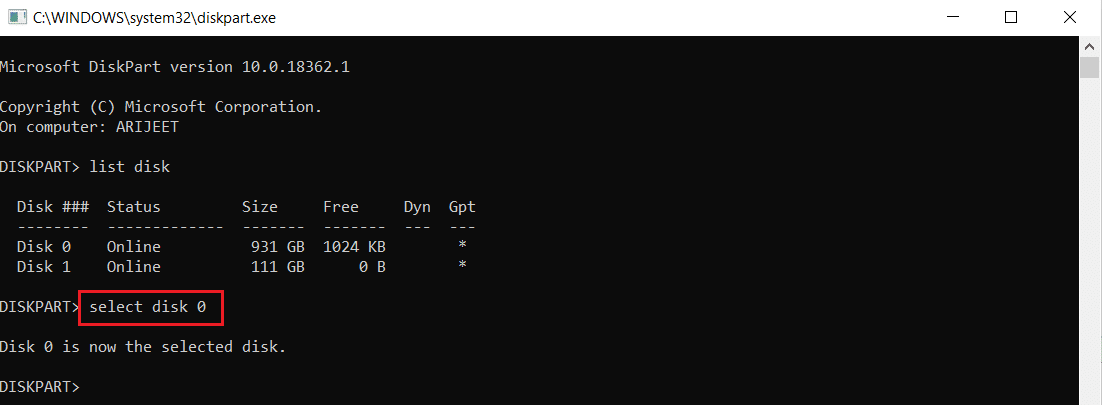
8. Sekarang, ketik perintah berikut dalam urutan yang sama dan tekan tombol Enter setelah setiap perintah.
membersihkan buat partisi primer aktif format fs=ntfs cepat menetapkan
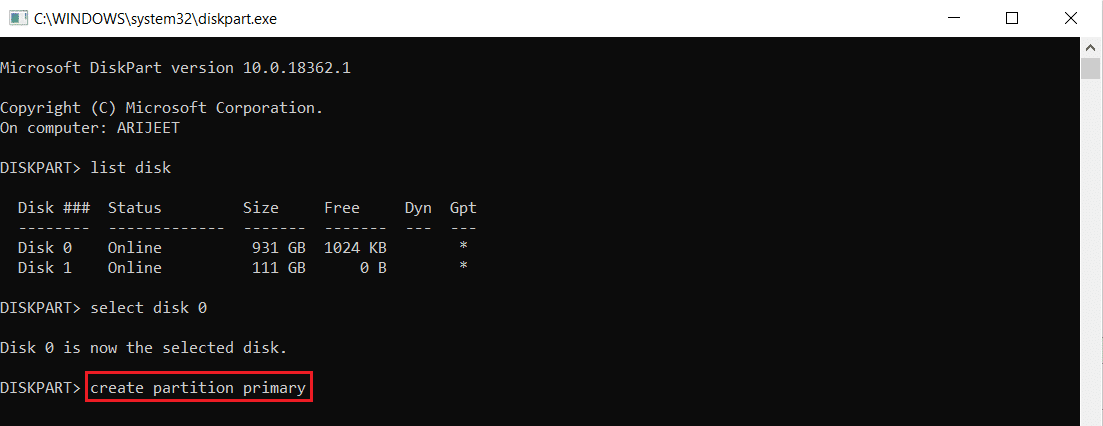

9. Ketik exit dan tekan tombol Enter .
10. Coba instal Windows 10 lagi.
Metode 4: Jadikan Partisi Aktif
Ikuti instruksi yang diberikan di bawah ini untuk membuat partisi yang diinginkan aktif untuk menginstal Windows 10 untuk memperbaiki disk yang tidak terisi tidak dapat membuat kesalahan partisi.
1. Mulai pengaturan Windows 10 menggunakan USB atau DVD yang dapat di-boot.
2. Klik Perbaiki jika Anda melihat pesan kesalahan.
3. Selanjutnya, klik Troubleshoot dan kemudian Advanced tools .
4. Sekarang, pilih Prompt Perintah .
5. Ketik perintah start diskpart dan tekan tombol Enter .
6. Kemudian, ketik perintah list disk dan tekan tombol Enter untuk melihat daftar drive.
7. Ketik perintah pilih disk 0 dan tekan tombol Enter .
Catatan: Kami telah memilih disk 0 sebagai contoh.
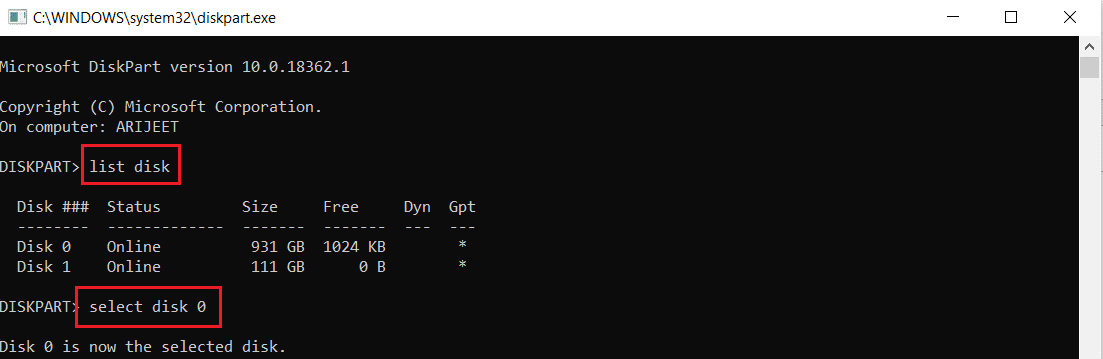
8. Sekarang ketik daftar partisi dan tekan tombol Enter untuk melihat partisi disk.
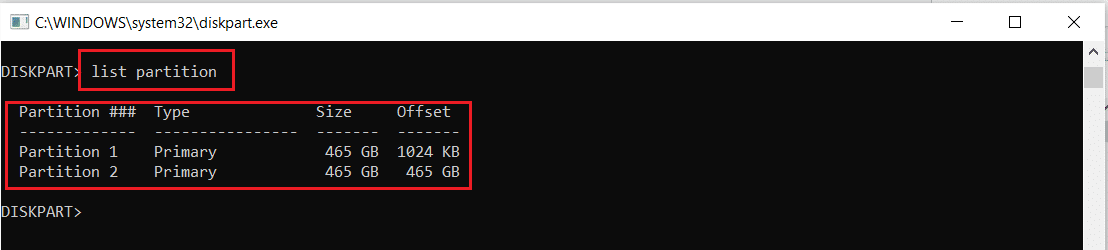
9. Ketik partisi 2 dan tekan tombol Enter .
Catatan: Kami telah memilih partisi 2 sebagai contoh.
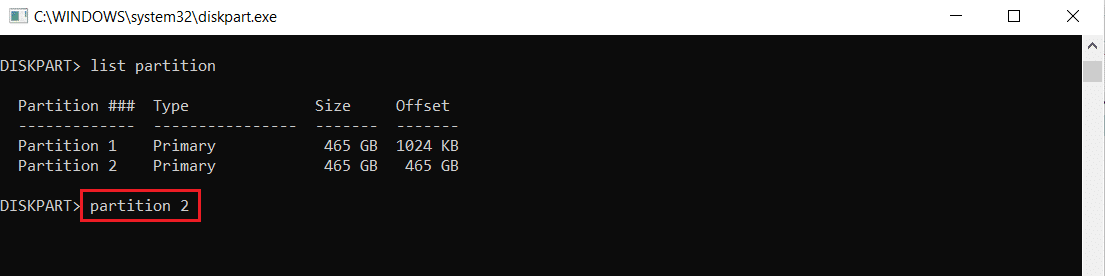
10. Ketik perintah aktif dan tekan tombol Enter .

11. Sekarang, ketik Keluar dan tekan tombol Enter .
12. Terakhir, coba instal Windows 10 lagi.
Baca Juga: Perbaiki Hard Drive Tidak Muncul di Windows 10
Metode 5: Konversi MPR ke GPT
GPT akan memungkinkan Anda untuk memiliki lebih dari empat partisi pada setiap disk karena tidak memiliki batas partisi. MPR bekerja berdasarkan tabel partisi BIOS. Mengonversi MPR ke GPT mungkin membantu dalam menyelesaikan tidak dapat membuat partisi baru yang tidak terisi ruang kesalahan Windows 10.
1. Gunakan USB atau DVD yang dapat di-boot untuk memulai pengaturan Windows 10 .
2. Klik Perbaiki jika Anda melihat pesan kesalahan.
3. Di sini, klik Troubleshoot dan kemudian Advanced tools .
4. Sekarang, pilih Prompt Perintah .
5. Ketik perintah start diskpart dan tekan tombol Enter .
6. Kemudian, ketik daftar disk dan tekan tombol Enter .
7. Di sini, ketik perintah pilih disk 0 dan tekan tombol Enter .
Catatan: Kami telah memilih disk 0 sebagai contoh.
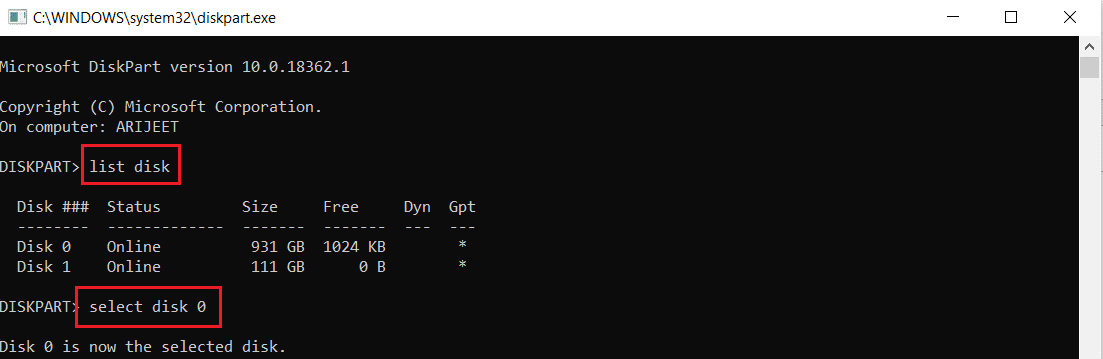
8. Sekarang ketik perintah bersih dan tekan tombol Enter .
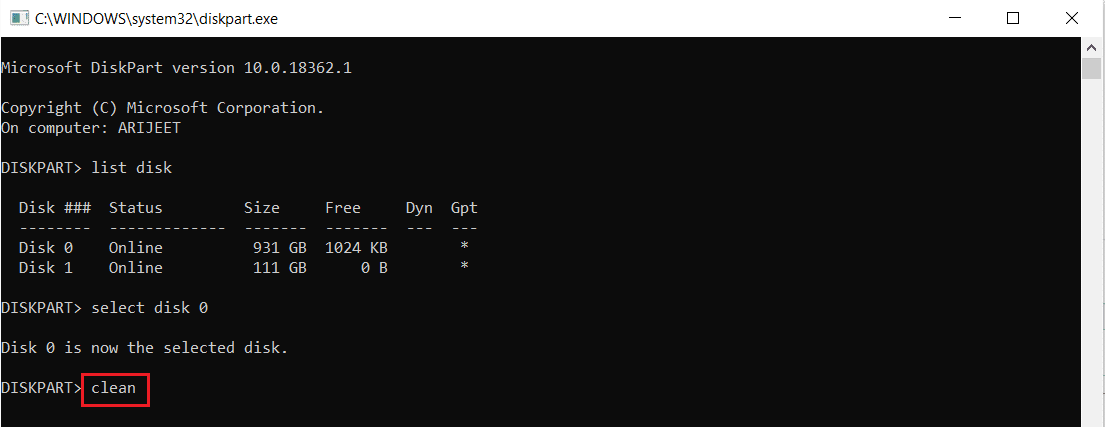
9. Kemudian, ketik perintah convert gpt dan tekan tombol Enter .

10. Setelah proses selesai, ketik exit dan tekan Enter .
Pertanyaan yang Sering Diajukan (FAQ)
Q1. Apakah ada alat pihak ketiga yang tersedia untuk membuat partisi aktif?
Jwb. Ya , ada beberapa alat seperti EaseUS Partition master untuk mengaktifkan partisi tanpa menggunakan Diskpart .
Q2. Akankah mengubah pengaturan BIOS membantu memperbaiki ini tidak dapat membuat ruang partisi baru yang tidak terisi kesalahan Windows 10?
Jwb. Ya , akan membantu jika Anda menjadikan hard drive sebagai perangkat yang dapat di-boot dengan prioritas menggunakan pengaturan BIOS . Namun, disarankan untuk melakukan perubahan pada BIOS dengan bantuan orang yang berpengalaman.
Direkomendasikan:
- Apa Arti ASL di Omegle?
- Cara Membuat Desktop Minimalis di Windows 10
- Cara Mengakses Panel Kontrol Suara di Windows 10
- Perbaiki Putar Otomatis YouTube Tidak Berfungsi
Kami harap artikel kami tentang cara memperbaiki tidak dapat membuat ruang partisi baru yang tidak terisi di Windows 10 membantu Anda. Anda dapat memberikan saran dan umpan balik Anda tentang artikel ini di bagian komentar di bawah.
